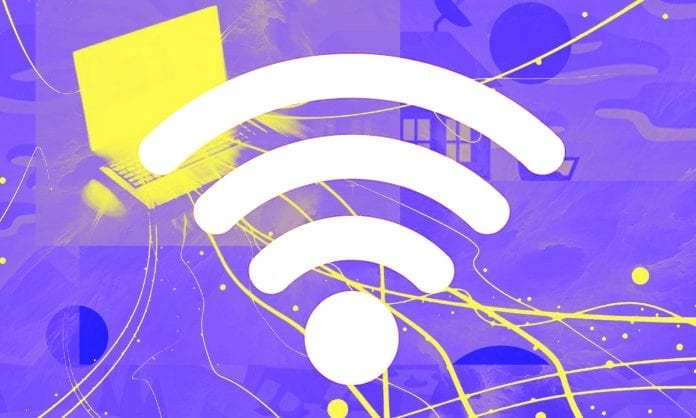Wifi adaptör ve bluetooth adaptör çakışıyor Bluetooth cihazı etkinleştirildiğinde WiFi bağlantısının aniden yavaşladığını hiç yaşadınız mı? Görünüşe göre bu sorun forum sitesinde çok yaygın.
Bunun olmasının nedeni, WiFi ve Bluetooth cihazlarınızın aynı 2,4 GHz frekansını kullanmasıdır. Bu, sinyalin kullanılırken birbiriyle etkileşime girebileceği anlamına gelir. Neyse ki, gelecekte bu sorunu önlemek için deneyebileceğiniz bazı düzeltmeler var.
Aşağıdaki tavsiyelerden bazıları kişisel deneyimlerime dayanmaktadır, diğerleri ise birçok kaynaktan toplanmıştır. Sonuçta, hangisinin işe yaradığını görmek için çözüm yöntemlerini denemek isteyebilirsiniz.
Başlamadan önce size tavsiyem Wifi adaptör ve bluetooth adaptörün en son driverlerini Kendi sitelerinden yüklemenizdir. Bu yöntem birçok kişide işe yaradığını söyleye bilirim.
Wifi adaptör ve bluetooth adaptör çakışıyor çözüm
#1 WiFi bağlantısını kesin ve tekrar bağlayın
Bu aptalca, ama işe yarıyor. WiFi bağlantısını kesip tekrar bağladığınızda, otomatik olarak en uygun kanalı arar – genellikle Bluetooth ile karışmayan olanı.
Ancak bu kalıcı bir çözüm değildir. Özellikle bilgisayarı yeniden başlattıktan sonra aynı sorunu tekrar görebilirsiniz. Bu nedenle, uzun süre buna bağlı kalmayın.
#2 Ağ sorun gidermeyi çalıştırmayı deneyin
Bluetooth ve WiFi parazitini düzeltmenin en kolay yolu, Windows Sorun Gidericileri çalıştırmaktır. WiFi simgesine sağ tıklayın, Sorunları gider’i seçin ve algılanan sorunlara dayalı talimatları bekleyin.
Bilgisayarıma bir Bluetooth cihazı bağladıktan sonra WiFi’niz aniden düştüğünde bu yöntemin mükemmel olduğunu buldum.
#3 WiFi’yi Bluetooth’tan uzaklaştırın
Bu yöntem yalnızca harici bir USB WiFi aygıtı kullanıyorsanız çalışır WiFi alıcısını Bluetooth cihazından uzaklaştırmak için bir erkek-dişi USB kablosu kullanmayı deneyin. İdeal olarak, daha iyi bir bağlantı elde edebilmek için yönlendiriciye yaklaştırın.
Tavsiye edeceğim kablo türü, CableCreation’ın veri kaybını önleyebilen ve elektrik parazitini en aza indirebilen aktif bir USB kablosudur. Bu tür bir kablo ayrıca geleneksel bir USB kablosundan daha uzun bir kullanım ömrüne sahiptir.
#4 Bir dizüstü bilgisayar için harici Bluetooth’a geçin
Bir dizüstü bilgisayardaki WiFi ve Bluetooth‘un aynı anteni kullandığını belirtti. Bu nedenle, bunları aynı anda kullandığınızda ağ sorununa neden olabilir. Her iki cihazı da dizüstü bilgisayarınızda aynı özelliği kullanmamak en iyisidir
Küçük bir harici USB Bluetooth’un ( donanım kilidi ) tipik maliyeti 80 ila 200 TL arasında değişir. ZEXMTE’den USB Bluetooth Dongle gibi yaklaşık 100 TL mal olan ve tonlarca olumlu yorum alan daha ucuz bir seçenek var.
#5 Yönlendiriciniz 5 GHz’i destekliyorsa kullanın!
WiFi ve Bluetooth varsayılan olarak aynı 2 GHz frekansını kullandığından, yönlendirici frekansını neden 5 GHz olarak değiştirmiyorsunuz? Fikir basit olsa da, ne yazık ki, bu frekansta çalışabilen çok fazla yönlendirici yok. Kablosuz yazıcı veya projektör gibi birçok bileşenin 5 GHz WiFi’yi desteklemeyebileceğinden bahsetmiyorum bile.
Ancak yönlendiriciniz 5 GHz’i destekliyorsa, bu sorunu çözmek için bu frekansı etkinleştirebilirsiniz. Ayarlarla ilgili olarak internet sağlayıcınıza sormayı deneyin. Her yönlendiricinin yapılandırması farklı olduğu için ayrıntılara girmek istemiyorum.